메뉴 (컴퓨팅)
"오늘의AI위키"의 AI를 통해 더욱 풍부하고 폭넓은 지식 경험을 누리세요.
1. 개요
메뉴(컴퓨팅)는 컴퓨터 프로그램이나 장치에서 사용자가 명령을 선택하고 실행할 수 있도록 돕는 사용자 인터페이스 요소이다. 초기에는 팝업 메뉴가 제록스의 알토에서 구현되었고, 애플의 리사에서 메뉴 막대와 풀다운 메뉴가 처음으로 등장했다. 메뉴는 계층적 구조를 가지며, 팝업, 풀다운, 콤보 상자, 상황 메뉴, 원형 메뉴 등 다양한 형태로 변형되어 사용된다. 사용자는 입력 장치를 통해 메뉴를 탐색하고 옵션을 선택하며, 메뉴 모음, 하위 메뉴, 줄임표 등의 구성 요소를 갖는다. 현대에는 TV, VCR, 디지털 기기, 터치스크린 등 다양한 전자 제품에서 활용되며, 한국에서는 '마우스 오른쪽 버튼 메뉴'를 '컨텍스트 메뉴'라고 부르기도 한다.
더 읽어볼만한 페이지
- 위젯 - 리본 (컴퓨팅)
리본은 그래픽 사용자 인터페이스의 일종으로, 탭으로 그룹화된 명령어 버튼과 아이콘 패널로 구성되어 마이크로소프트 오피스 2007에서 널리 알려졌지만, 기능 접근성 향상에도 불구하고 작업 공간 문제와 적응의 어려움이 있다. - 위젯 - 메뉴 모음
메뉴 모음은 운영체제 및 응용 프로그램에서 명령, 설정, 기능에 접근하는 가로 막대 형태의 인터페이스 요소로, 구현 방식은 다양하며 키보드 단축키로 접근성을 높일 수 있다. - 그래픽 사용자 인터페이스 - 메트로 (디자인 언어)
마이크로소프트가 스위스 그래픽 디자인과 런던 지하철 표지판에서 영감을 받아 개발한 메트로 디자인 언어는 큰 텍스트, 간결한 타이포그래피, 라이브 타일 등의 특징을 가지며 Windows, Xbox, Microsoft Office 등 다양한 제품에 적용되었고, 상표권 문제와 함께 명칭 변경 및 MDL2로 진화하며 사용자 경험에 대한 엇갈린 평가를 받았다. - 그래픽 사용자 인터페이스 - 작업 표시줄
작업 표시줄은 윈도우 운영체제에서 화면 하단에 위치하여 프로그램 실행, 창 관리, 시스템 상태 확인 기능을 제공하는 사용자 인터페이스 요소이며, 윈도우 95부터 도입되어 다양한 사용자 정의 설정을 지원하며 발전해 왔다.
2. 역사
메뉴의 역사는 컴퓨터 사용자 인터페이스 발전과 밀접하게 연관되어 있다. 초기 컴퓨터 시스템은 명령 줄 인터페이스를 사용했으나, 그래픽 사용자 인터페이스(GUI)의 등장으로 메뉴는 현대적인 형태로 발전하게 되었다. 제록스의 알토는 팝업 메뉴(위젯)를 처음 구현하였고,[1] 애플 리사는 메뉴 막대와 풀다운 메뉴를 처음으로 구현한 시스템이다.[2]
2. 1. 초기 개발
최초의 팝업 메뉴(위젯)는 제록스의 알토 컴퓨터에서 구현되었다.[1] 애플 리사는 메뉴 막대와 풀다운 메뉴를 처음으로 구현한 시스템이다.[2]3. 종류 및 변형
메뉴는 사용 목적과 환경에 따라 다양한 형태로 제공된다. 명령 줄 인터페이스를 사용하는 컴퓨터는 화면에 단축키(숫자, 문자 등)와 관련 명령 목록을 표시한다. 사용자는 적절한 단축키를 입력하여 메뉴 항목을 선택한다. 더 발전된 방식으로는 커서 키나 마우스를 사용한 탐색을 제공하며, 현재 선택 항목이 강조 표시되고 엔터 키를 눌러 활성화할 수 있다.[1]
그래픽 사용자 인터페이스를 사용하는 컴퓨터는 텍스트와 기호를 조합하여 메뉴를 표시한다. 사용자는 기호나 텍스트를 '클릭'하여 명령을 선택한다. 상황 메뉴는 사용자가 작업 중인 상황에 따라 선택 항목이 자동으로 바뀌는 메뉴이다.[1]
메뉴는 컴퓨터 파일 저장, 열기, 컴퓨터 프로그램 종료, 데이터 조작 등 다양한 작업에 편리하게 접근할 수 있도록 한다. 대부분의 위젯 툴킷은 팝업 메뉴나 풀다운 메뉴 형태를 제공한다. 풀다운 메뉴는 메뉴 모음에서 주로 사용되며(일반적으로 창이나 화면 상단에 위치) 작업을 수행하는 데 많이 사용된다. 반면 팝업 메뉴는 값을 설정하는 데 더 많이 사용되며 창의 아무 곳에나 나타날 수 있다.[1]
과거 인간-컴퓨터 상호 작용 지침에서는 메뉴 이름을 항상 "파일", "편집" 등과 같은 '동사'로 해야 했다.[1] 그러나 이는 이후 사용자 인터페이스 개발에서 대부분 무시되었다. 단일 단어 동사는 때때로 모호하므로, NeXTSTEP에서는 여러 단어 메뉴 이름을 허용하기 위해 세로 메뉴라는 개념이 도입되었다.[1]
메뉴는 1990년대 초반 온 스크린 디스플레이를 갖춘 TV와 VCR을 시작으로 소비자 가전 제품에서도 볼 수 있다. 컴퓨터 모니터 및 DVD 플레이어로 확장되었으며, 색조, 밝기, 대비, 베이스, 고음 설정, 채널 메모리, 폐쇄 자막 등 다양한 기능을 제어할 수 있다. 텍스트 전용 표시가 있는 기업 전화 시스템, 날씨 라디오, 디지털 미디어 플레이어 등에도 메뉴가 사용된다.[1]
3. 1. 팝업 메뉴
메뉴 버튼을 덮도록 메뉴가 위아래로 펼쳐지는 방식이다.[1]3. 2. 풀다운 메뉴
메뉴 모음에서 사용되며, 클릭하면 메뉴가 아래로 펼쳐진다. 화면 하단에 공간이 부족하면 위로 펼쳐지기도 한다. '''드롭다운 메뉴'''라고도 한다.[1]3. 3. 콤보 상자
콤보 상자는 입력란이 있어 메뉴에 없는 항목도 선택 가능하다.[1]3. 4. 상황 메뉴
마우스 오른쪽 버튼 또는 롱 터치(길게 누르기)로 화면 항목을 호출하면 나타나는 메뉴이다. 상황에 따라 메뉴 내용이 달라진다.[1] '팝업 메뉴'라고도 불리며, 한국에서는 주로 '마우스 오른쪽 버튼 메뉴' 혹은 '컨텍스트 메뉴'라고 한다.3. 5. 원형 메뉴
팝업 메뉴의 일종으로, 원형으로 표시된다. '''파이 메뉴'''라고도 한다.[1]4. 탐색 및 상호작용
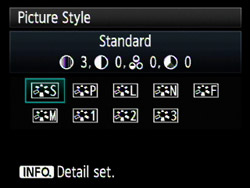
사용자는 입력 장치를 사용하여 메뉴에서 옵션을 선택한다. 입력 방식에 따라 선형 탐색이 필요할 수도 있고, 그렇지 않을 수도 있다. 선형 탐색의 경우, 사용자는 선택 항목에 도달할 때까지 커서를 이동하거나 다른 방식으로 메뉴 항목을 이동해야 한다. 컴퓨터 터미널에서는 반전 비디오 막대가 커서 역할을 할 수 있다. 터치 사용자 인터페이스나 코드를 이용해 탐색 없이 메뉴 옵션을 선택하는 방식은 비선형 인터페이스의 예시이다.
4. 1. 입력 장치
사용자는 입력 장치를 사용하여 메뉴에서 옵션을 선택한다. 일부 입력 방식은 선형 탐색을 필요로 하는데, 사용자는 선택 항목에 도달할 때까지 커서를 이동하거나 다른 방식으로 한 메뉴 항목에서 다른 메뉴 항목으로 이동해야 한다. 컴퓨터 터미널에서 반전 비디오 막대가 커서 역할을 할 수 있다.터치 사용자 인터페이스와 탐색 없이 메뉴 옵션 선택을 허용하는 코드를 사용하는 메뉴는 비선형 인터페이스의 두 가지 예이다.
메뉴 인터페이스에 사용되는 일부 입력 장치는 터치스크린, 키보드, 마우스, 리모컨, 마이크가 있다. 대화형 음성 응답과 같은 음성 활성화 시스템에서 마이크는 사용자의 음성 녹음을 음성 인식 시스템으로 전송하여 명령으로 변환한다.[1]
4. 2. 선형 및 비선형 탐색
사용자는 입력 장치를 사용하여 메뉴에서 옵션을 선택한다. 일부 입력 방식은 선형 탐색을 필요로 한다. 사용자는 선택 항목에 도달할 때까지 커서를 이동하거나 다른 방식으로 한 메뉴 항목에서 다른 메뉴 항목으로 이동해야 한다. 컴퓨터 터미널에서 반전 비디오 막대가 커서 역할을 할 수 있다.터치 사용자 인터페이스와 탐색 없이 메뉴 옵션을 선택하는 코드를 허용하는 메뉴는 비선형 인터페이스의 두 가지 예이다.
5. 구성 요소 및 디자인
메뉴는 사용자가 컴퓨터 프로그램에서 기능을 선택하고 실행할 수 있도록 돕는 중요한 요소이다. 메뉴는 다양한 형태로 나타나며, 각각 다른 방식으로 사용된다.
메뉴는 일반적으로 여러 명령을 범주별로 묶어 목록 형태로 보여준다. 사용자는 마우스나 터치 패널과 같은 입력 장치를 사용하여 메뉴 항목을 선택하고 명령을 실행한다.
상위 메뉴 항목을 선택하면 하위 메뉴가 나타나 더 많은 선택지를 제공하는 계층적인 구조를 가지기도 한다. 이러한 하위 메뉴는 복잡한 프로그램에서 기능을 체계적으로 구성하는 데 유용하다.
때로는 메뉴 항목 뒤에 줄임표(...)가 붙는 경우가 있는데, 이는 해당 항목을 선택하면 추가적인 대화 상자가 나타나 사용자에게 더 많은 선택이나 정보를 요구한다는 것을 의미한다. 예를 들어, "저장" 메뉴는 파일을 즉시 저장하지만, "다른 이름으로 저장..." 메뉴는 저장 위치, 파일 이름 등을 지정할 수 있는 대화 상자를 연다.
5. 1. 메뉴 모음 (Menu Bar)
메뉴 모음은 몇몇 명령을 범주별로 분류하여 목록 형식으로 나타낸 것이다. OS에 관계없이 가로로 표시된 각 항목을 마우스나 터치 패널 등의 포인팅 장치로 선택하여 명령을 실행한다.메뉴 모음의 최상위 항목(최상위 메뉴[6])에는 "파일", "편집", "보기", "설정", "도움말"과 같이 일반적이고 공통적인 기본 항목이 준비되어 있는 경우가 많다. 메뉴의 각 항목 중에는 하위 항목을 관리할 뿐, 자신은 명령을 갖지 않는 상위 항목도 있다. 통상적으로, 최상위 항목은 하위 항목을 관리하며, 마우스로 클릭하면 그 아래에 하위 메뉴가 펼쳐진다. 또한 그 안에도 하위 메뉴가 존재하는 경우도 있으며, 그 경우에는 항목의 오른쪽에 ">"와 같은 기호가 붙어 있고, 클릭하면 오른쪽(또는 왼쪽)에 하위 메뉴가 펼쳐진다(포인트만 해도 펼쳐지는 시스템도 있다). 하위 메뉴를 펼치는 것을 "메뉴를 연다"라고 표현하기도 한다. 하위 메뉴 중 (자식을 갖지 않는) 항목을 클릭하면 해당 명령의 처리를 실행할 수 있다. 각종 설정의 ON/OFF를 전환할 수 있는 항목도 있으며, ON인 경우에는 각 항목에 체크 마크가 표시된다.
애플리케이션에 따라 메뉴 모음의 각 항목에 해당하는 그래픽 아이콘이 늘어선 도구 모음이나 명령 팔레트 창이 존재하는 경우도 있으며, 이것들을 이용하여 동등한 명령을 실행할 수 있다. 도구 모음은 항목의 배치를 사용자가 커스터마이즈할 수 있도록 되어 있는 경우가 많다.
메뉴 모음이나 도구 모음을 갖지 않고, 창 위에 체크 박스나 라디오 버튼, 기능을 호출하는 명령 버튼 등이 직접 배치되어 있는 경우도 있다(대화 상자 기반의 단순한 애플리케이션).
5. 2. 하위 메뉴 (Sub-menu)
메뉴는 종종 계층적으로 구성되어 있어 여러 수준의 메뉴 구조를 통해 탐색을 가능하게 한다. 이를 하위 메뉴(Sub-menu)라고 부른다.[2] 화살표가 있는 메뉴 항목을 선택하면 해당 항목이 확장되어 선택된 항목과 관련된 옵션이 있는 두 번째 메뉴(하위 메뉴)가 표시된다.하위 메뉴의 사용성은 좁은 높이 때문에 포인터가 지나가야 하기 때문에 어렵다는 비판을 받아 왔다. 스티어링 법칙은 이러한 움직임이 느릴 것이며, 상위 메뉴 항목의 경계를 건드리는 오류가 있으면 하위 메뉴가 숨겨질 것이라고 예측한다. 이러한 오류를 완화하기 위해 제안된 몇 가지 기술은 포인터를 대각선으로 움직이는 동안 하위 메뉴를 열어두는 것과 내용의 스캔 가능성과 분류를 향상시키도록 설계된 '메가 메뉴'를 사용하는 것이다.[2][3] 하위 메뉴에 대한 부정적인 사용자 경험은 "메뉴 다이빙"이라고 한다.[4]
5. 3. 줄임표 (...)
컴퓨터 메뉴 기능 또는 버튼에서 뒤에 붙은 줄임표("…")는, 선택 시 사용자가 추가적인 선택을 하거나 해야 하는 다른 대화 상자가 뒤따른다는 것을 의미한다.[5] 줄임표가 없으면 선택 시 해당 기능이 바로 실행된다.예시는 다음과 같다.
- "저장": 추가 입력 없이 파일이 덮어쓰기 된다.
- "다른 이름으로 저장...": 다음 대화 상자에서 사용자는 다른 위치나 파일 이름 또는 다른 파일 형식을 선택할 수 있다.
6. 현대적 활용
1990년대 초 온 스크린 디스플레이를 갖춘 TV 세트와 VCR을 시작으로, 소비자 가전 제품에서도 메뉴가 사용되기 시작했으며, 컴퓨터 모니터 및 DVD 플레이어로 확장되었다. 메뉴를 통해 색조, 밝기, 대비, 베이스 및 고음과 같은 설정과 채널 메모리 및 폐쇄 자막과 같은 기타 기능을 제어할 수 있다.[1] 텍스트 전용 표시가 있는 기타 전자 제품도 메뉴를 가질 수 있으며, 디지털 전화가 있는 기업 전화 시스템에서 특정 지역의 특정 기상 경보에만 응답하도록 설정할 수 있는 날씨 라디오에 이르기까지 다양하다. 2000년대의 기타 최신 전자 제품, 예를 들어 디지털 미디어 플레이어에도 메뉴가 있다.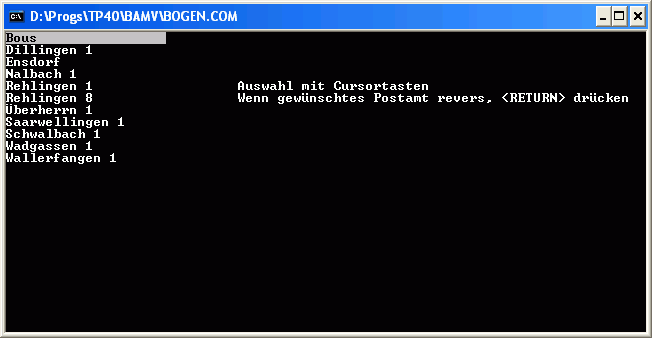
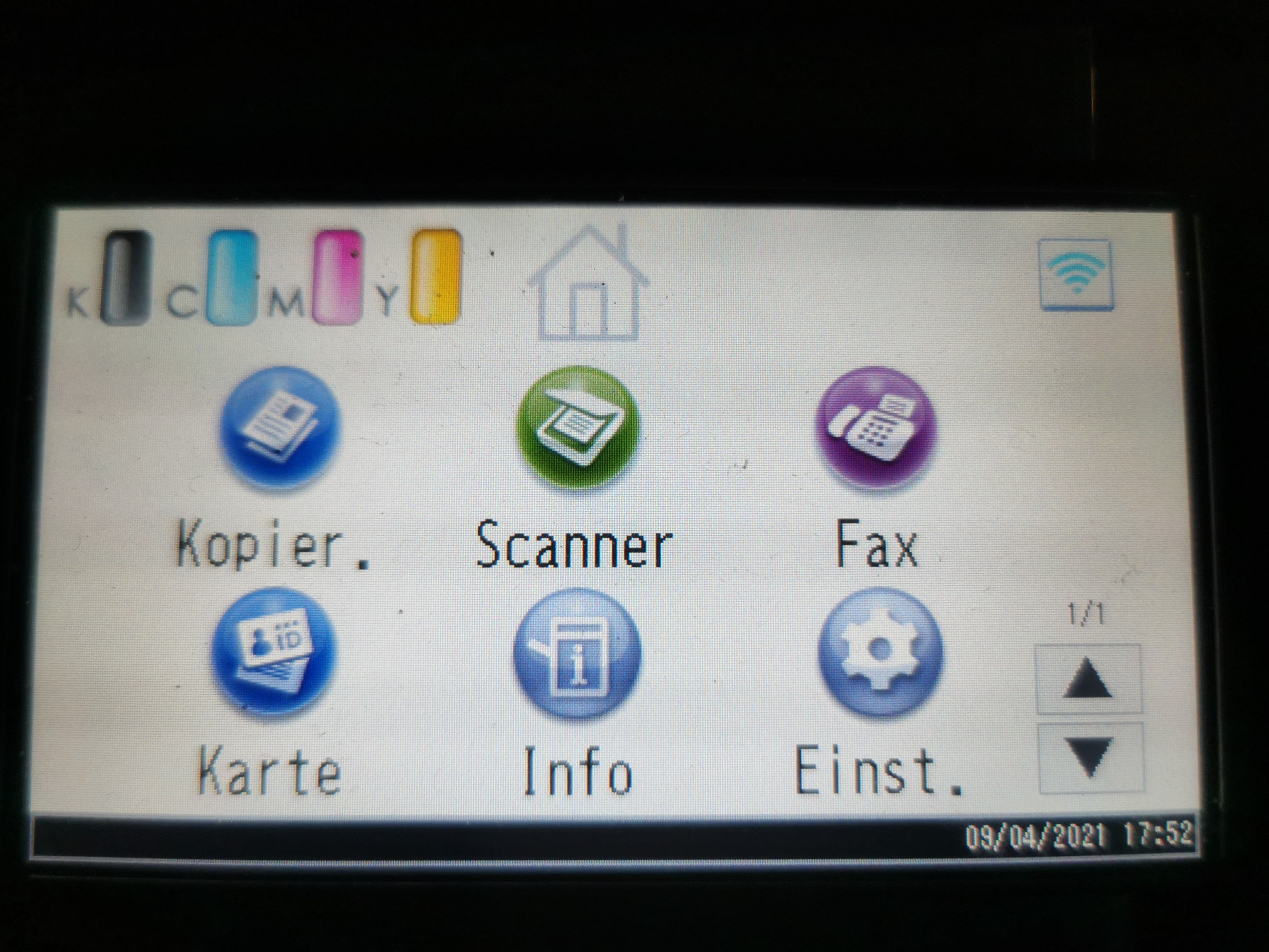
6. 1. 소비자 가전 제품
1990년대 초 온 스크린 디스플레이를 갖춘 TV 세트와 VCR을 시작으로, 소비자 가전 제품에서도 메뉴가 사용되기 시작했으며, 컴퓨터 모니터 및 DVD 플레이어로 확장되었다. 메뉴를 통해 색조, 밝기, 대비, 베이스 및 고음과 같은 설정과 채널 메모리 및 폐쇄 자막과 같은 기타 기능을 제어할 수 있다.[1] 텍스트 전용 표시가 있는 기타 전자 제품도 메뉴를 가질 수 있으며, 디지털 전화가 있는 기업 전화 시스템에서 특정 지역의 특정 기상 경보에만 응답하도록 설정할 수 있는 날씨 라디오에 이르기까지 다양하다. 2000년대의 기타 최신 전자 제품, 예를 들어 디지털 미디어 플레이어에도 메뉴가 있다.6. 2. 기타 전자 제품
1990년대 초 온 스크린 디스플레이를 갖춘 TV 세트와 VCR을 시작으로, 메뉴는 소비자 가전 제품에서도 볼 수 있게 되었으며, 컴퓨터 모니터 및 DVD 플레이어로 확장되었다. 메뉴를 통해 색조, 밝기, 대비, 베이스, 고음과 같은 설정과 채널 메모리, 폐쇄 자막 등의 기능을 제어할 수 있다. 텍스트 전용 표시가 있는 기타 전자 제품도 메뉴를 가질 수 있으며, 기업 전화 시스템에서 특정 지역의 특정 기상 경보에만 응답하도록 설정할 수 있는 날씨 라디오에 이르기까지 다양하다. 2000년대의 디지털 미디어 플레이어와 같은 최신 전자 제품에도 메뉴가 있다.
6. 3. 터치스크린
최신 카메라, 프린터 등 터치스크린 기능을 갖춘 디스플레이에도 메뉴가 활용된다. 이러한 메뉴는 드롭다운 메뉴가 아닌 버튼 형태일 수 있다.[1]
참조
[1]
Apple
Apple Human Interface Guidelines – Menus
https://developer.ap[...]
[2]
웹사이트
Mega Drop-Down Navigation Menus Work Well
http://www.useit.com[...]
[3]
웹사이트
Mega-Menus Gone Wrong
http://www.useit.com[...]
[4]
서적
Rethinking Music through Science and Technology Studies
https://books.google[...]
Routledge
2021-05-03
[5]
Apple
Menu and Menu Item Titles
https://developer.ap[...]
[6]
Microsoft
About Menus - Win32 apps | Microsoft Learn
https://learn.micros[...]
[7]
웹사이트
W31:アクセスキーとショートカットキーについて
http://support.micro[...]
2013-08-23
[8]
Microsoft
Access keys design guidelines - Windows apps | Microsoft Learn
https://learn.micros[...]
본 사이트는 AI가 위키백과와 뉴스 기사,정부 간행물,학술 논문등을 바탕으로 정보를 가공하여 제공하는 백과사전형 서비스입니다.
모든 문서는 AI에 의해 자동 생성되며, CC BY-SA 4.0 라이선스에 따라 이용할 수 있습니다.
하지만, 위키백과나 뉴스 기사 자체에 오류, 부정확한 정보, 또는 가짜 뉴스가 포함될 수 있으며, AI는 이러한 내용을 완벽하게 걸러내지 못할 수 있습니다.
따라서 제공되는 정보에 일부 오류나 편향이 있을 수 있으므로, 중요한 정보는 반드시 다른 출처를 통해 교차 검증하시기 바랍니다.
문의하기 : help@durumis.com
